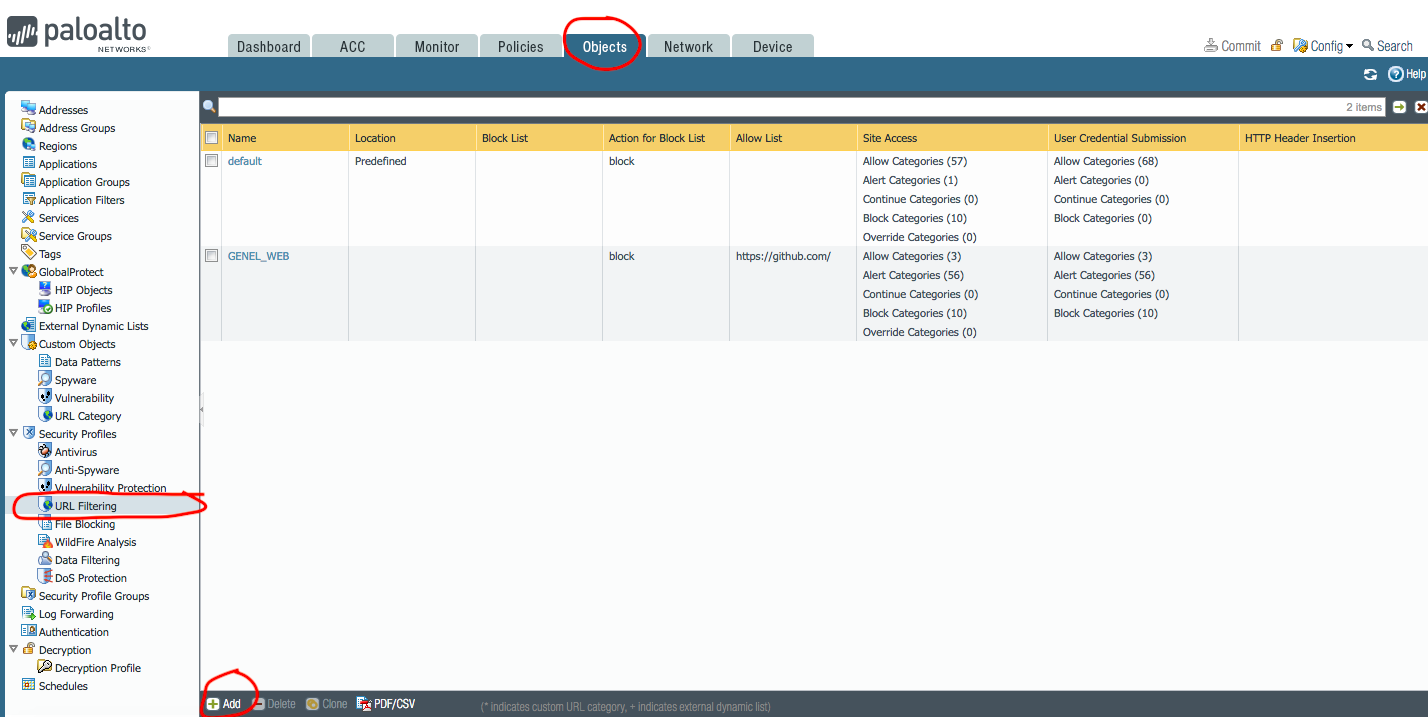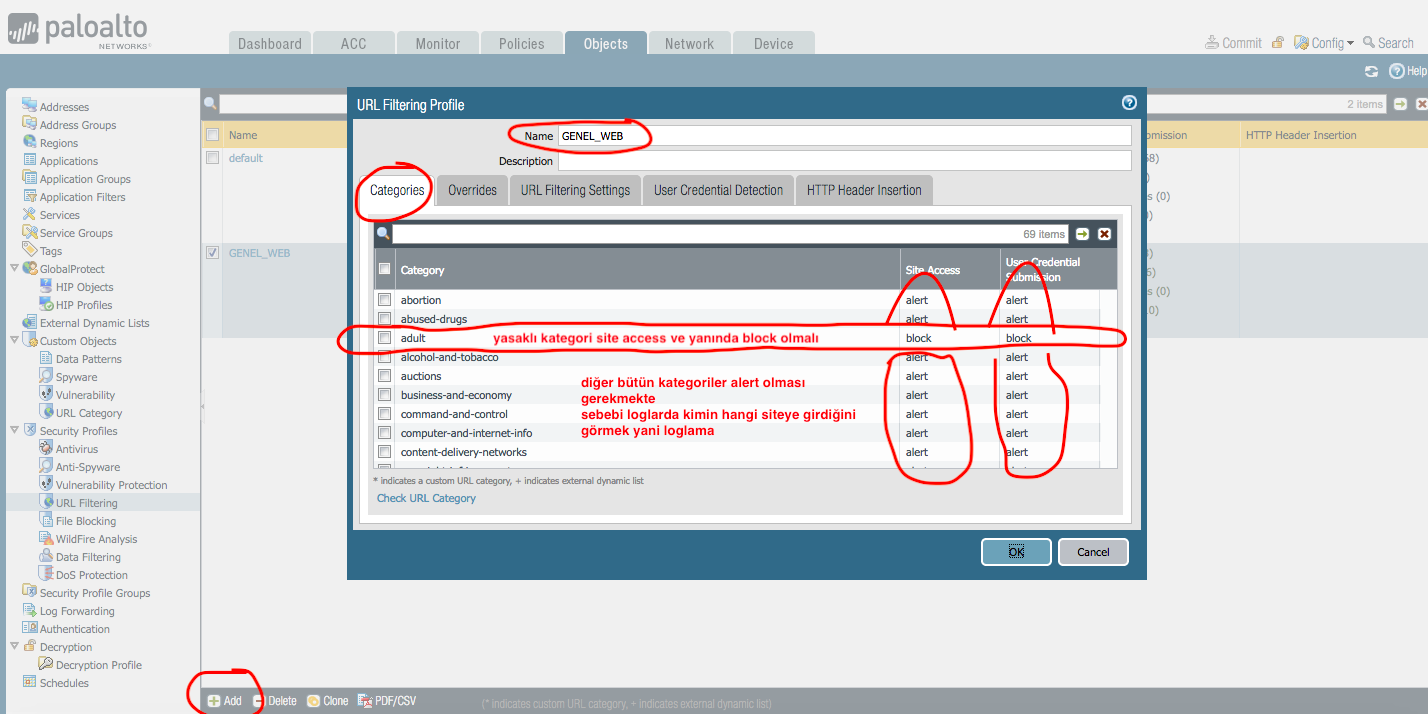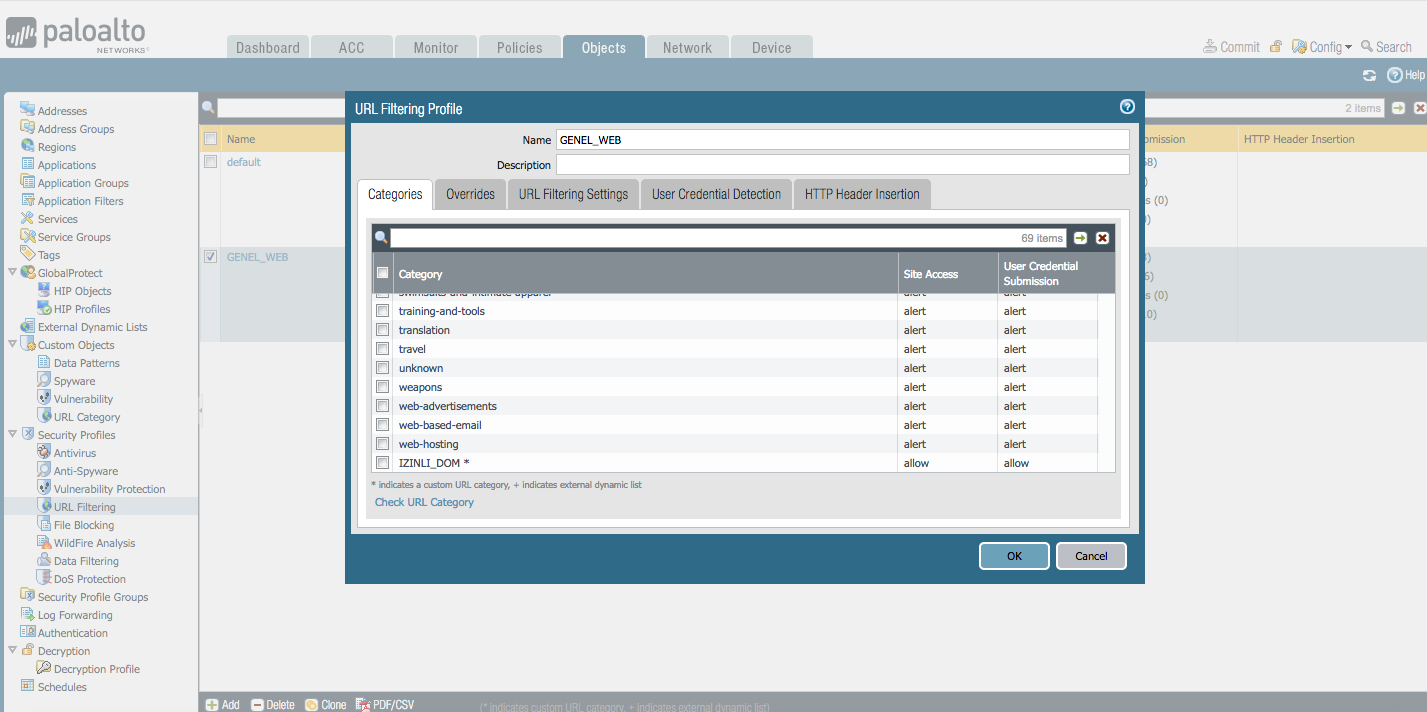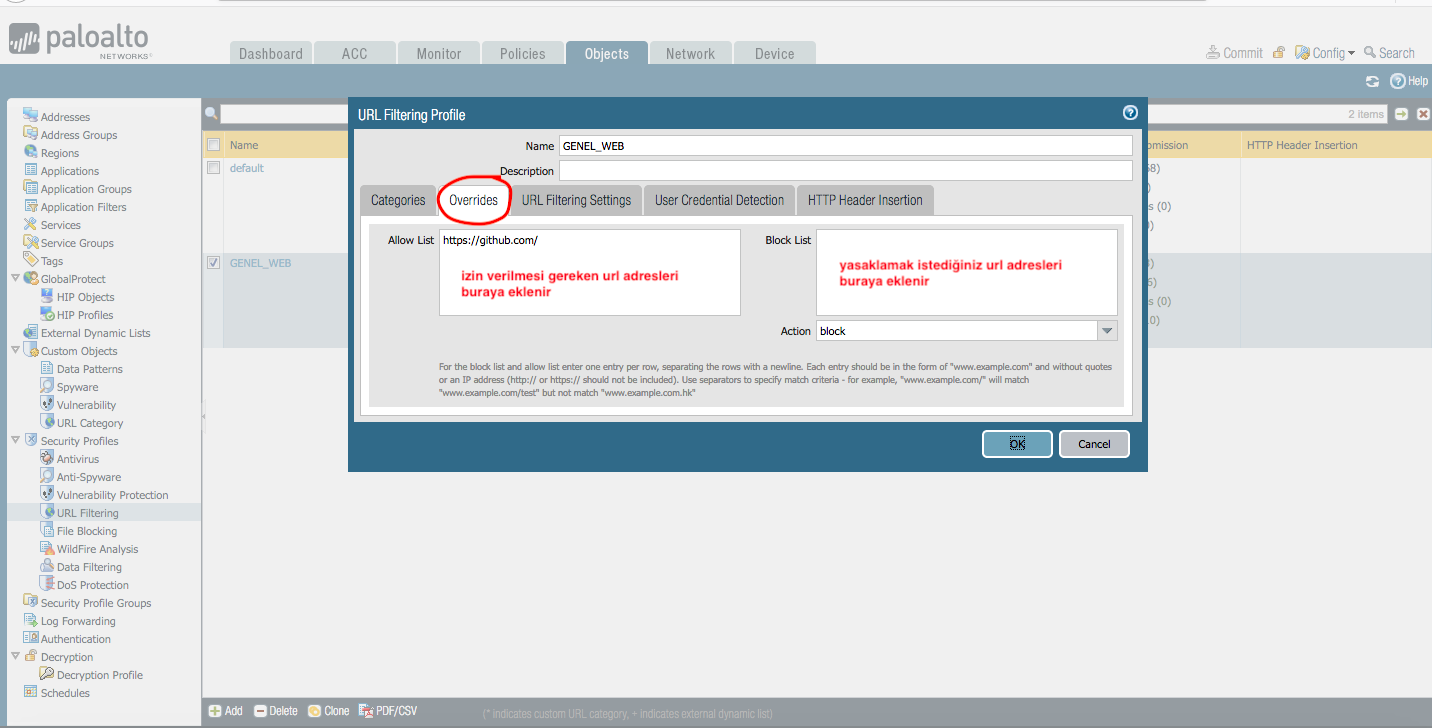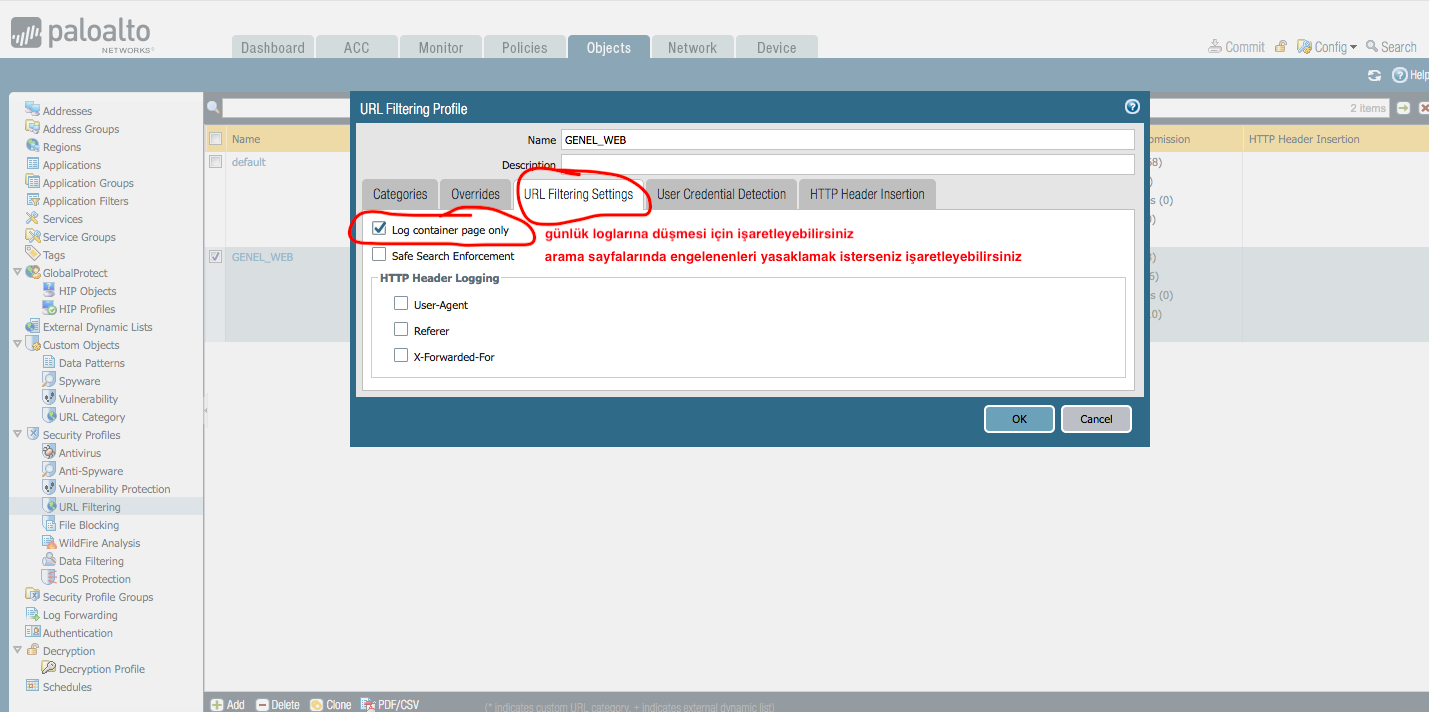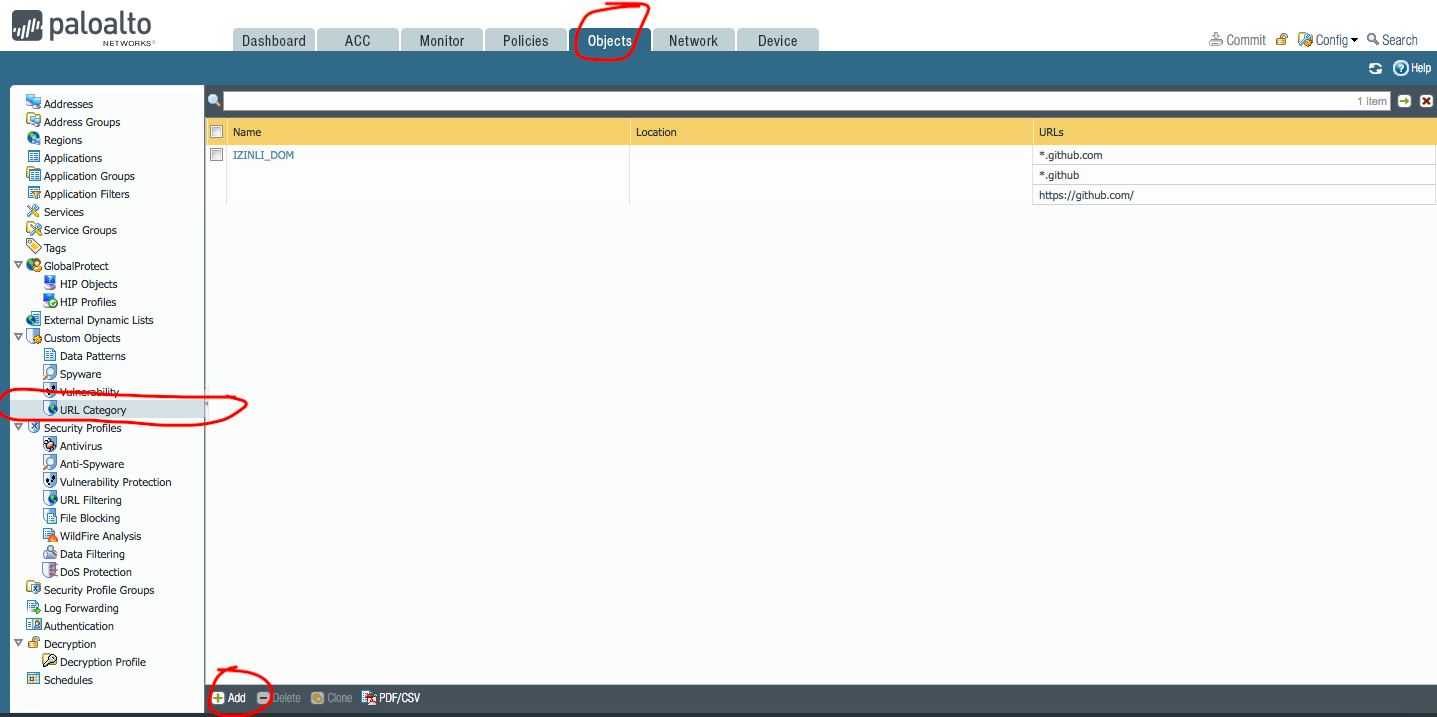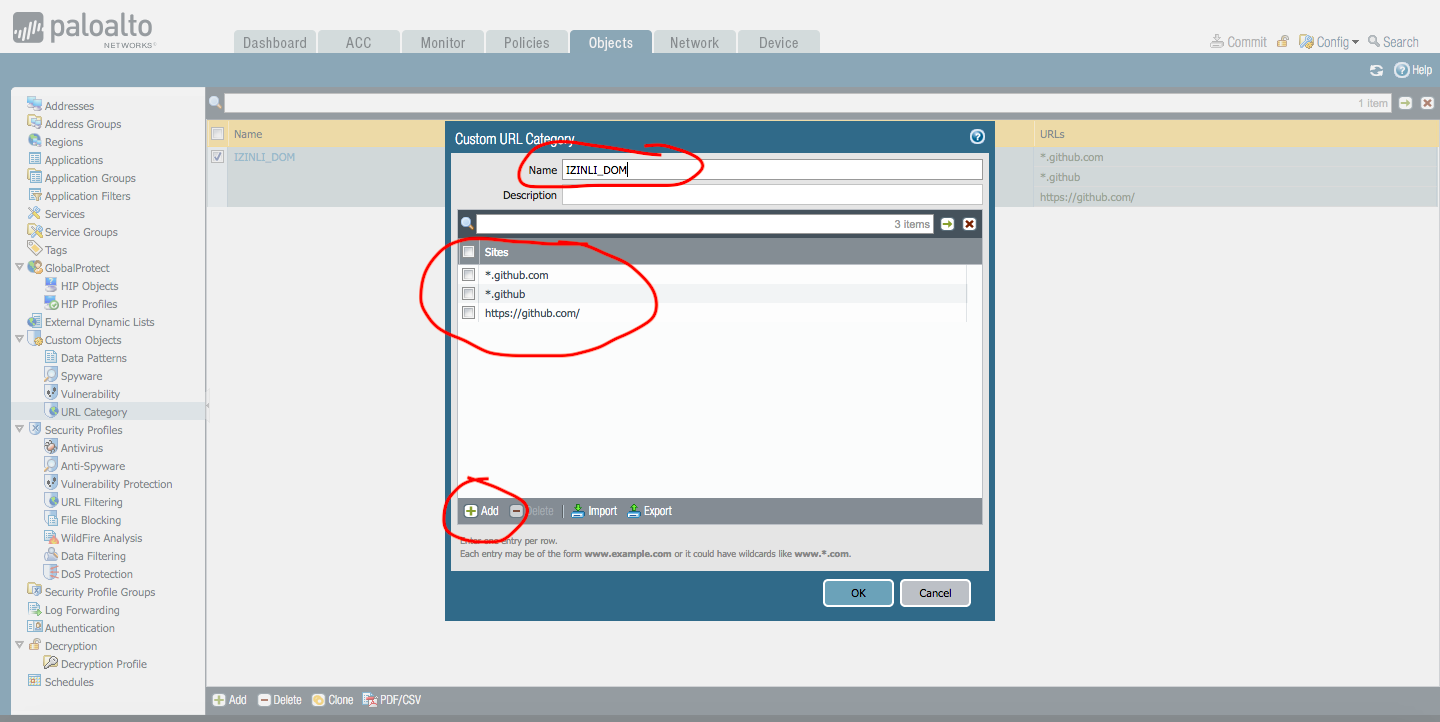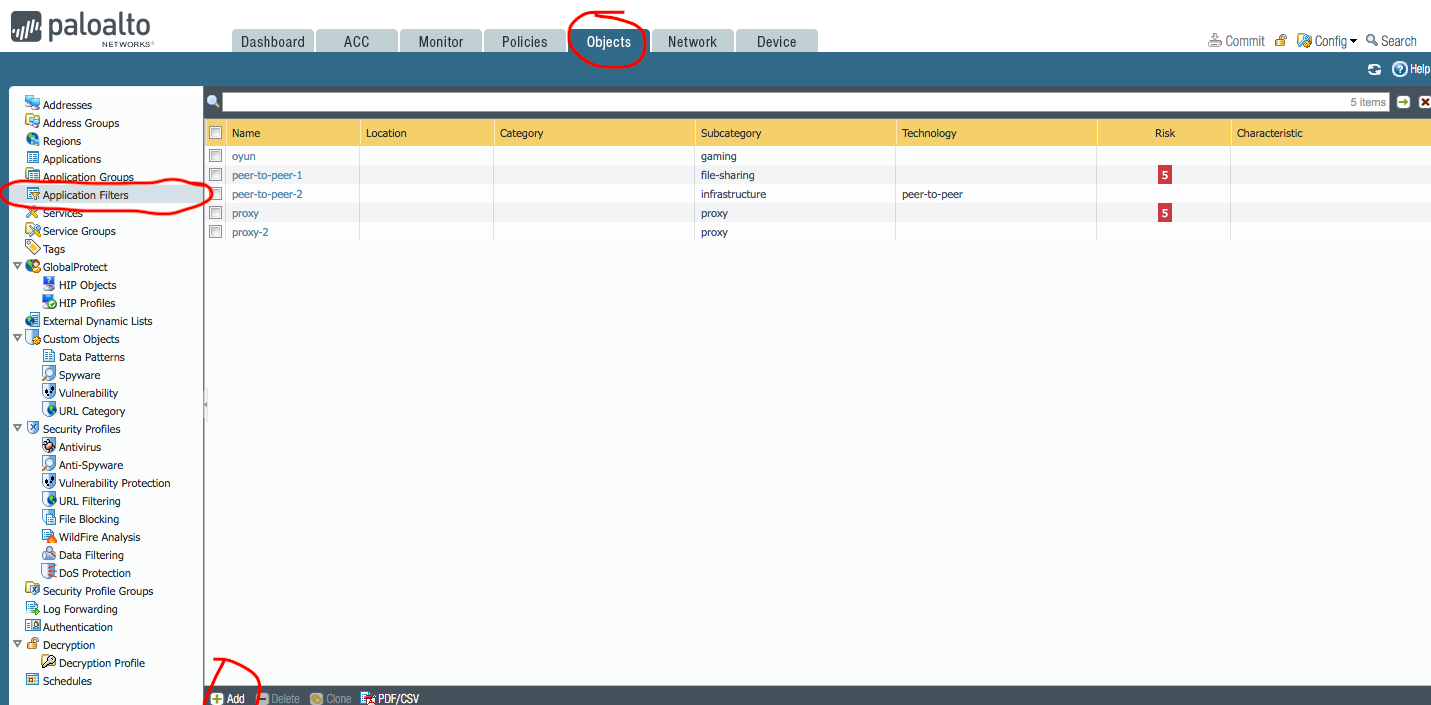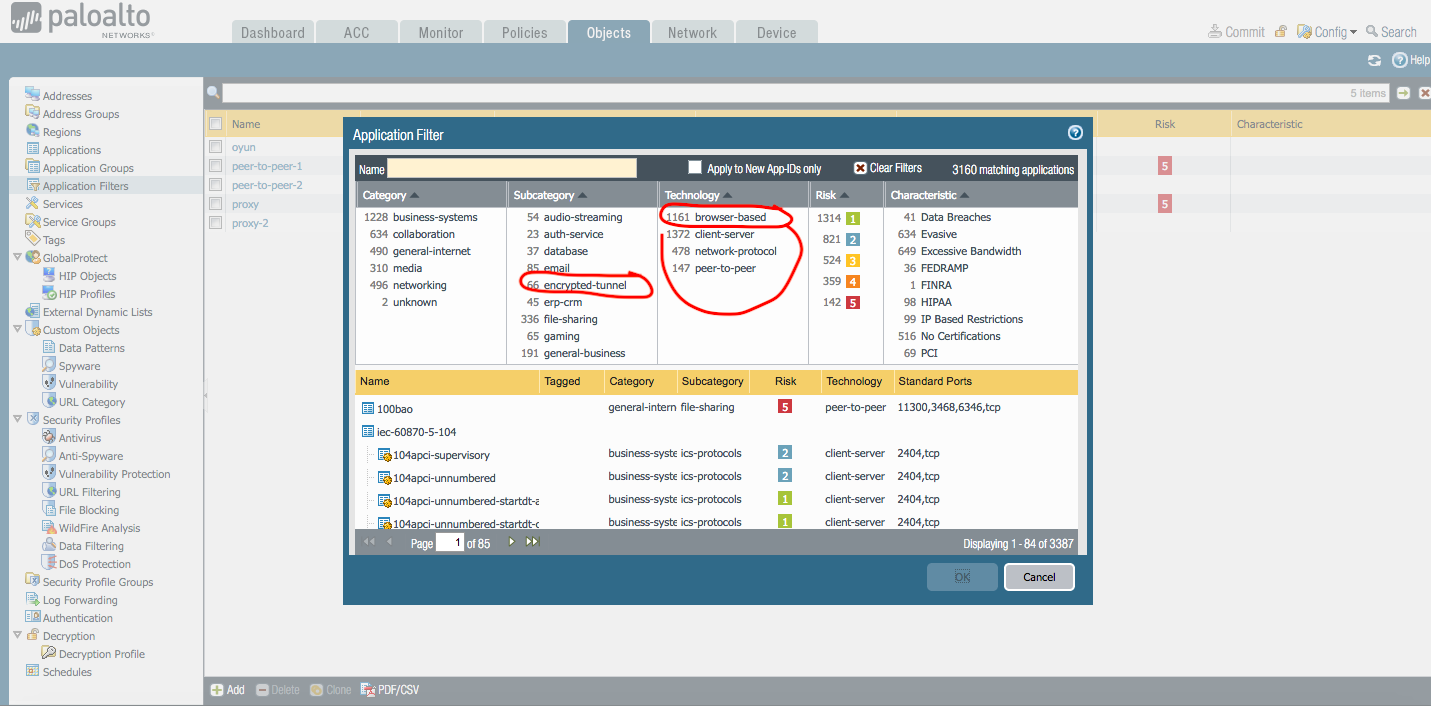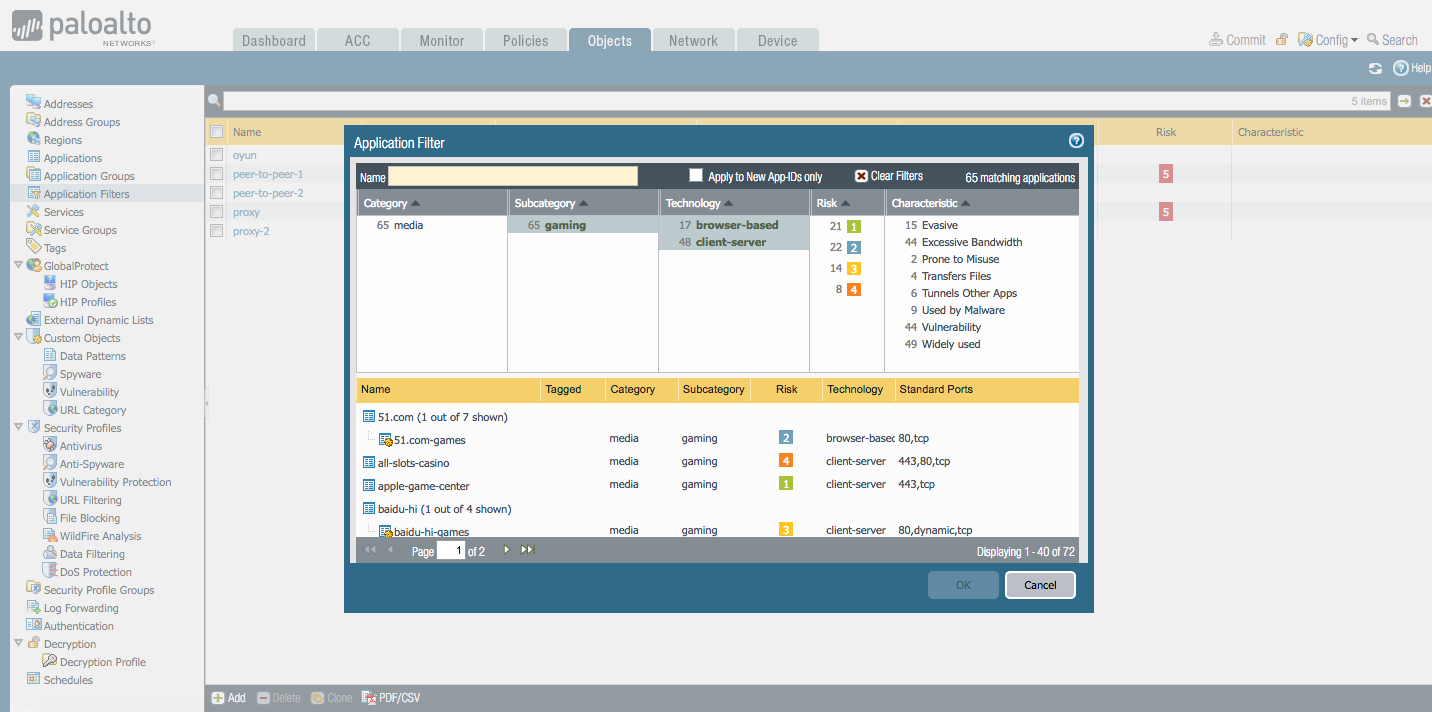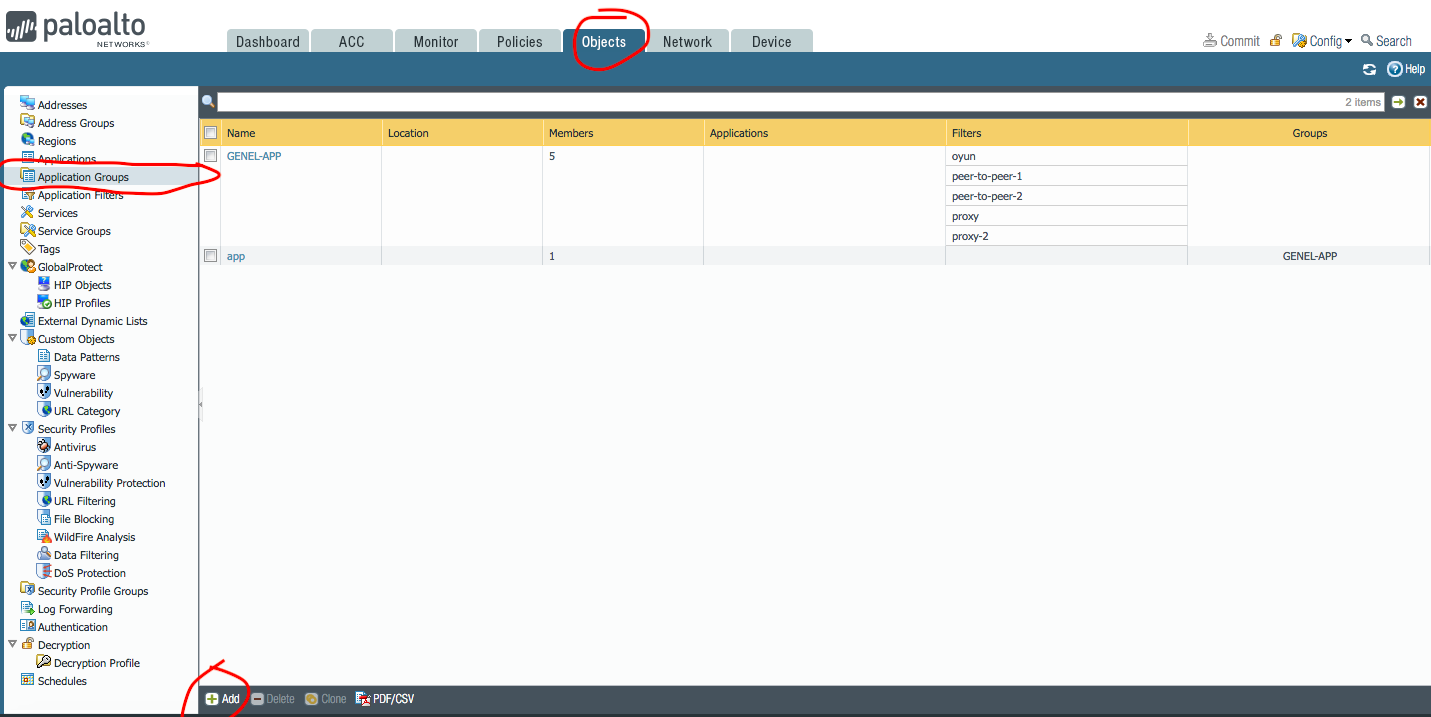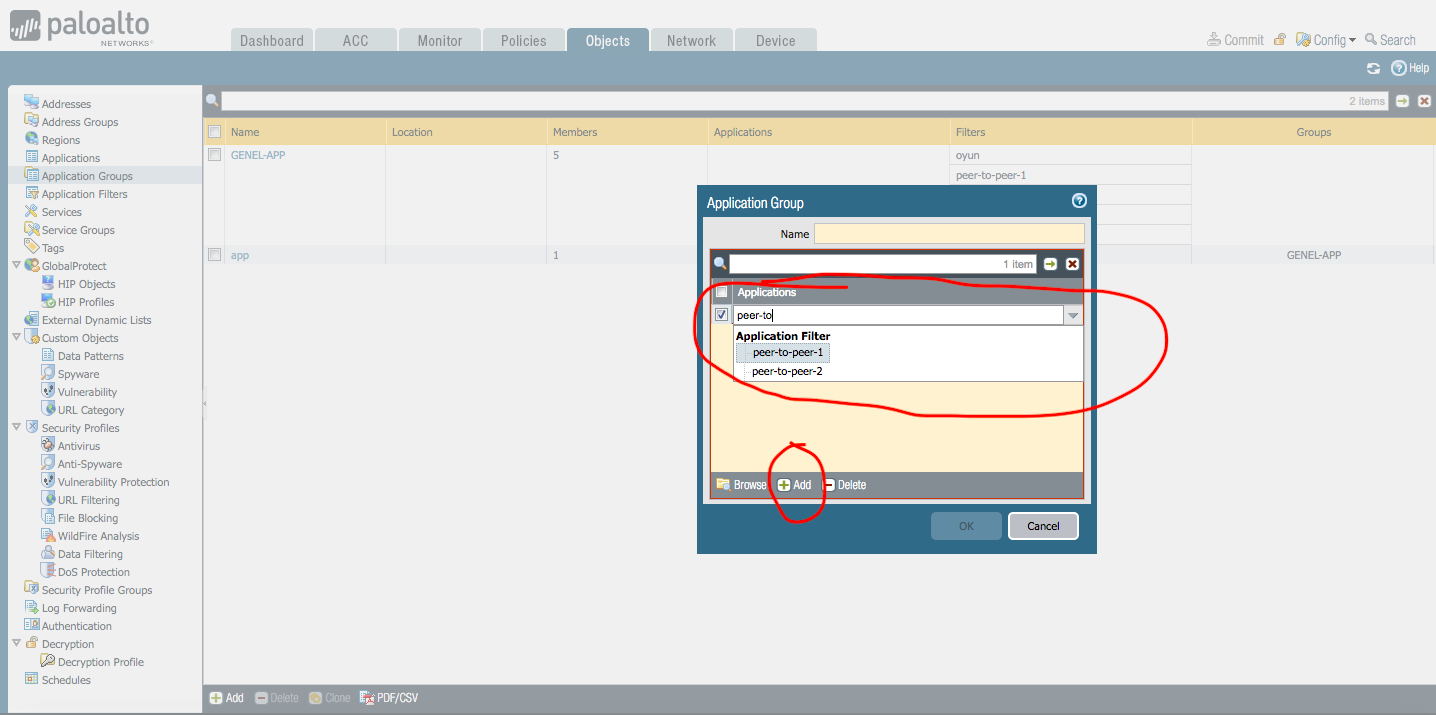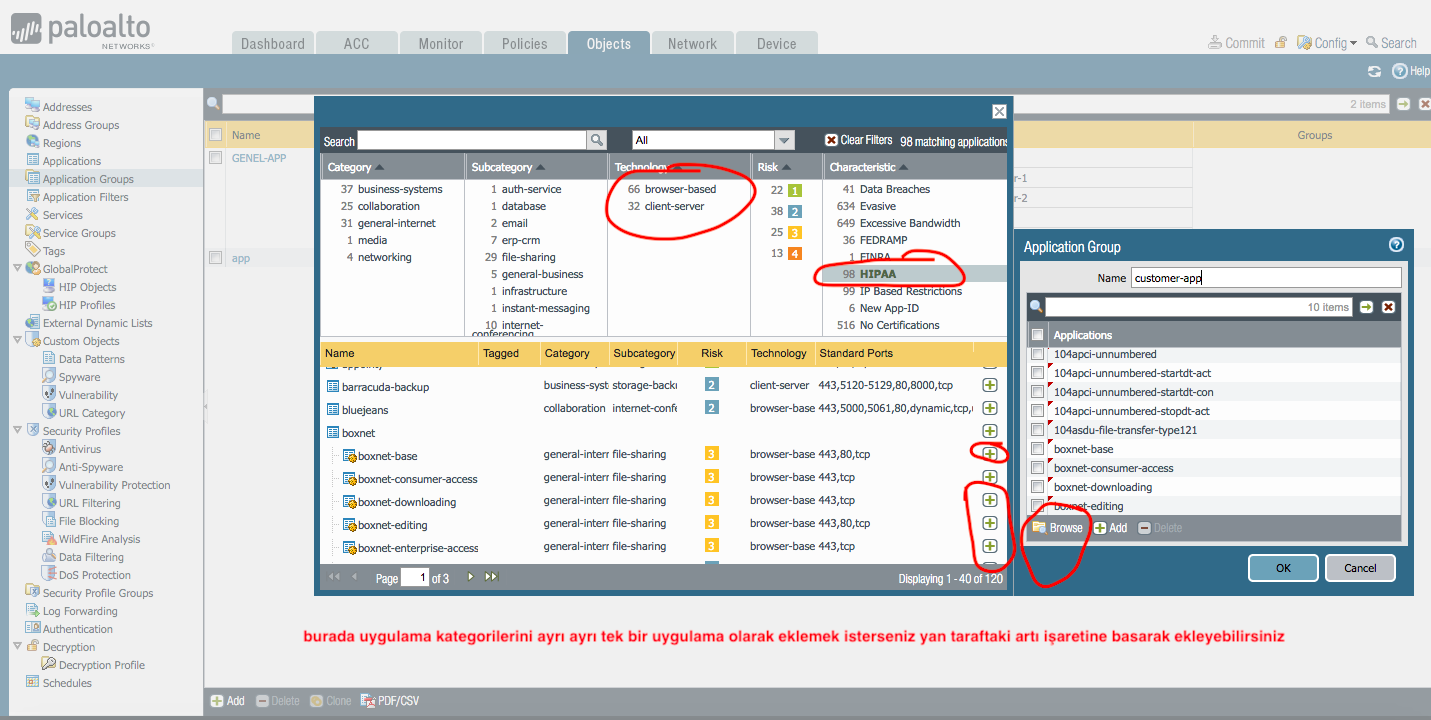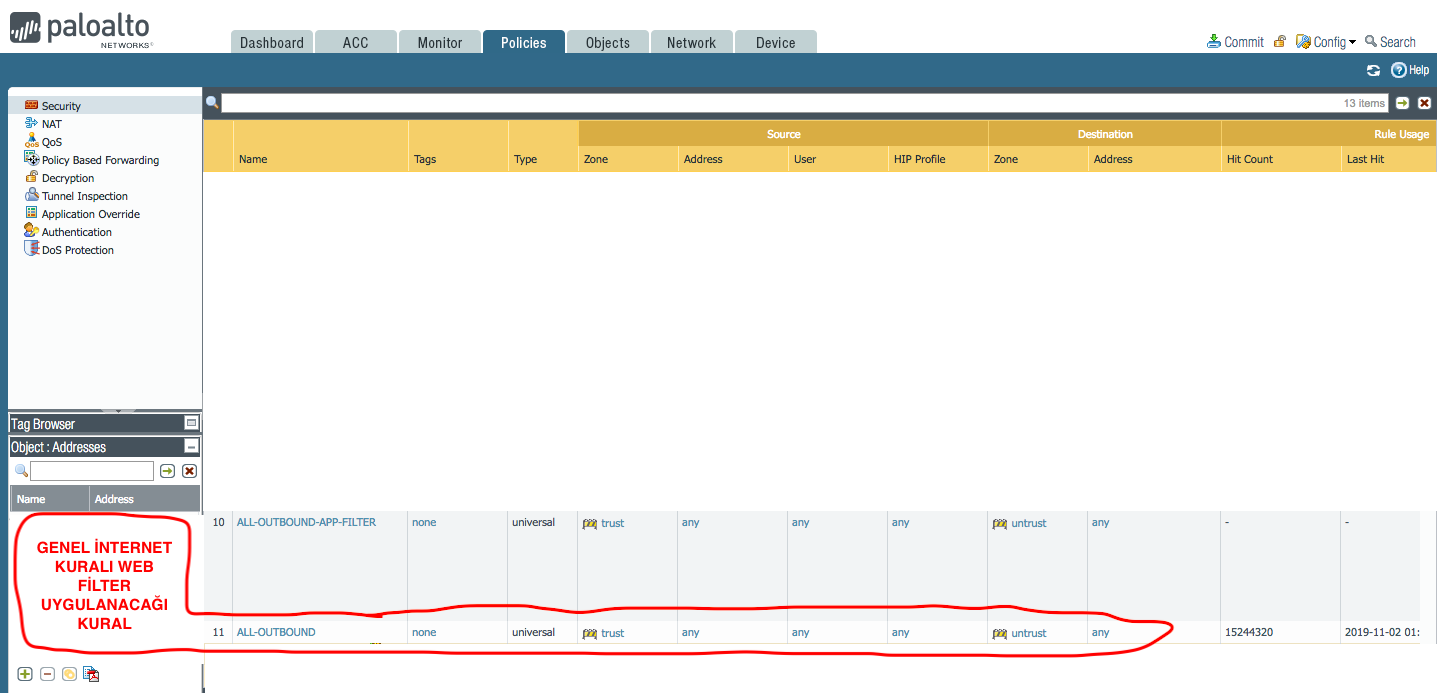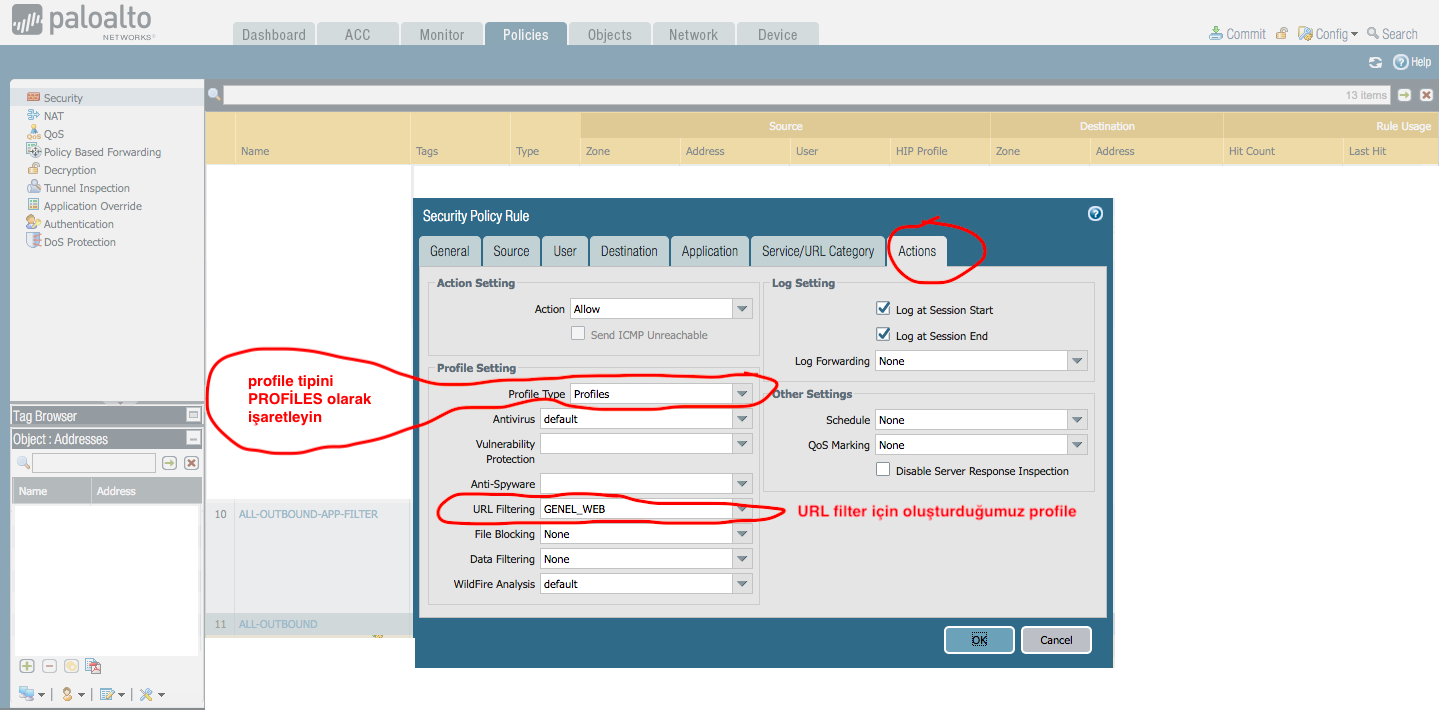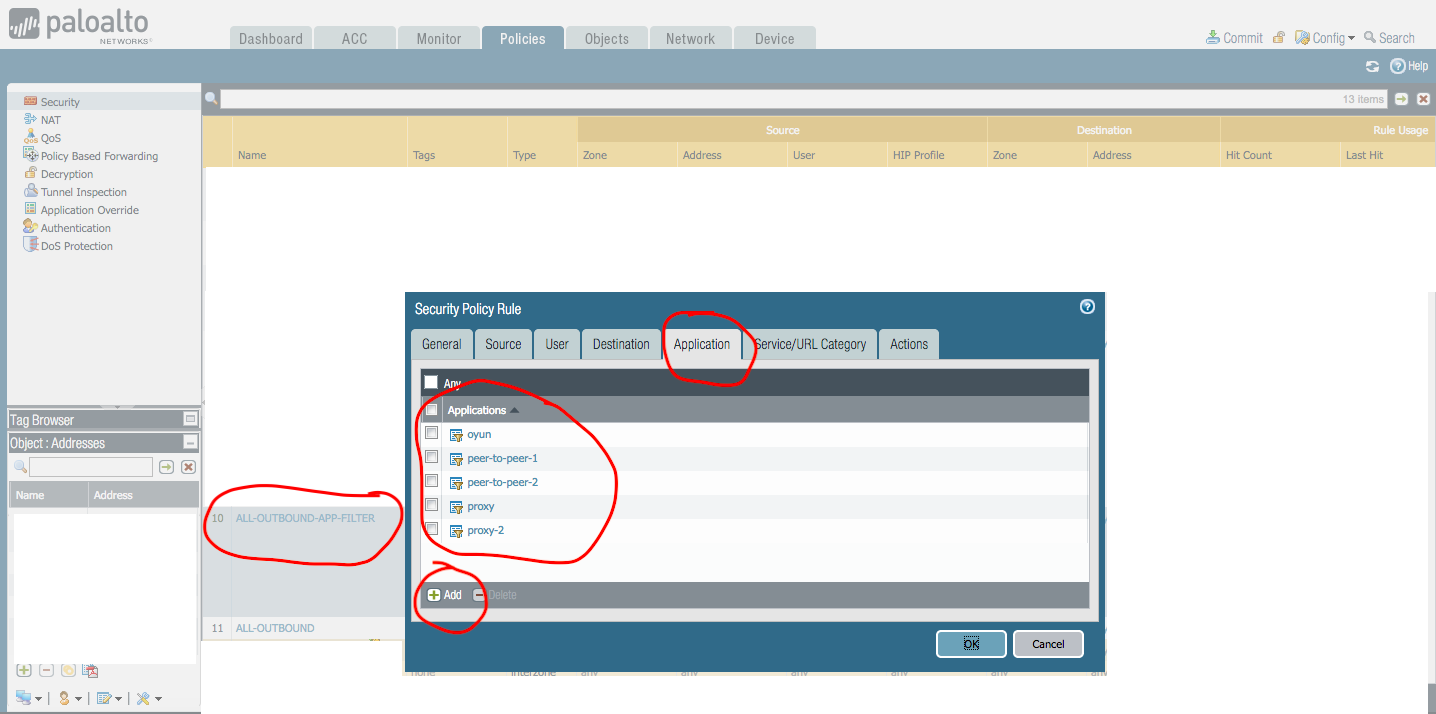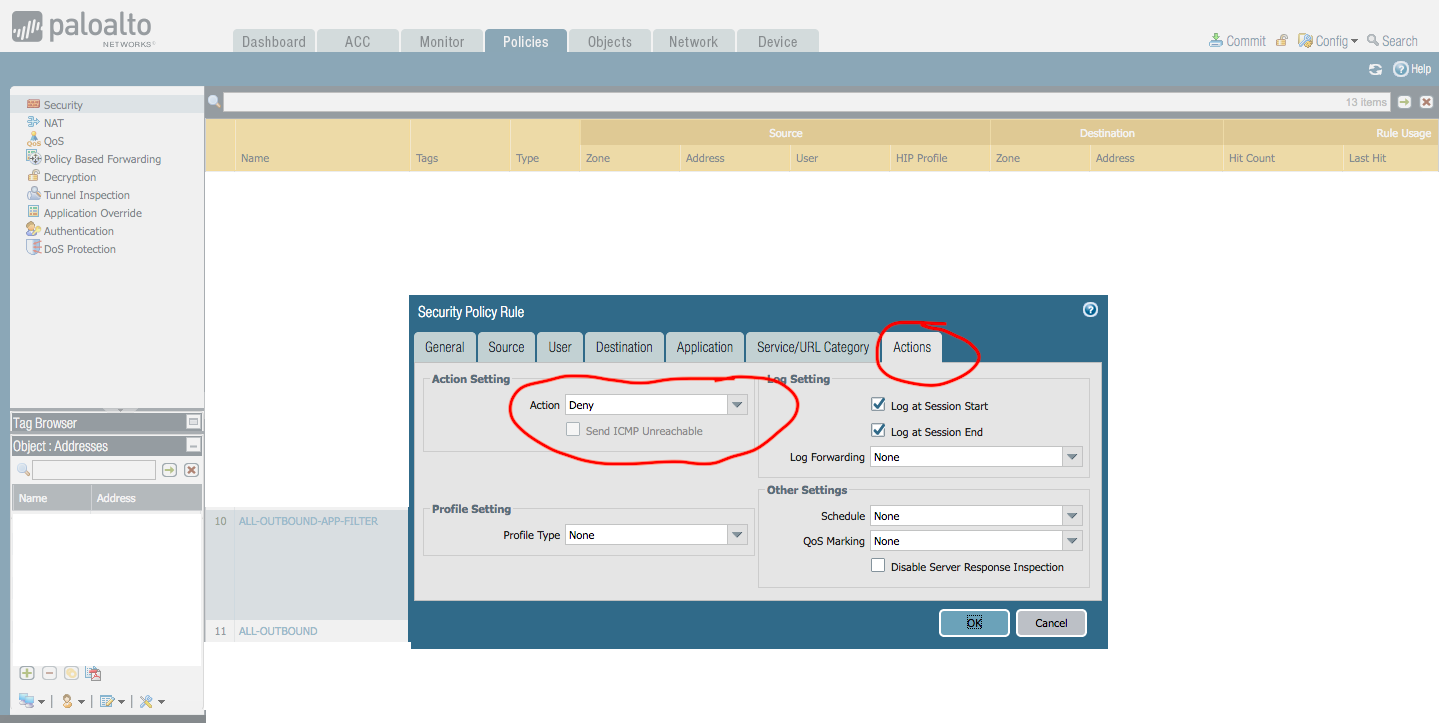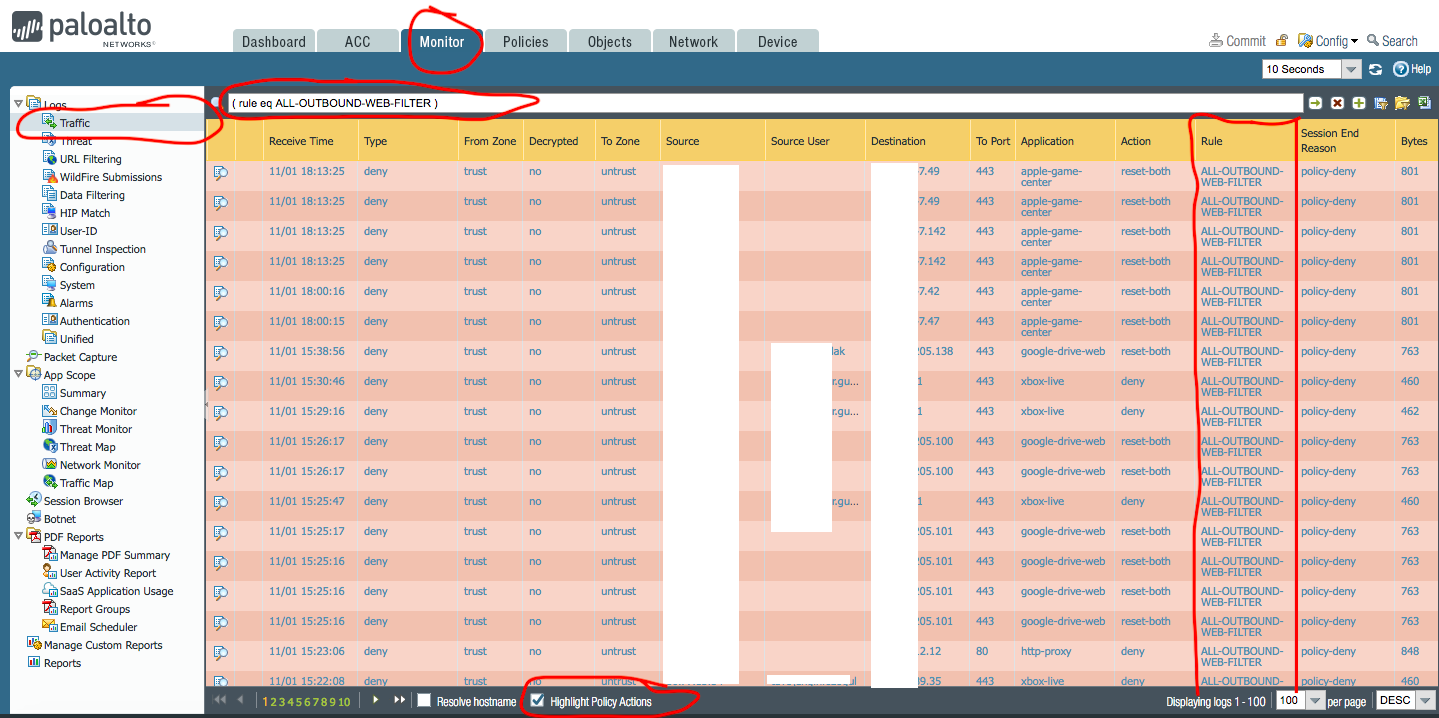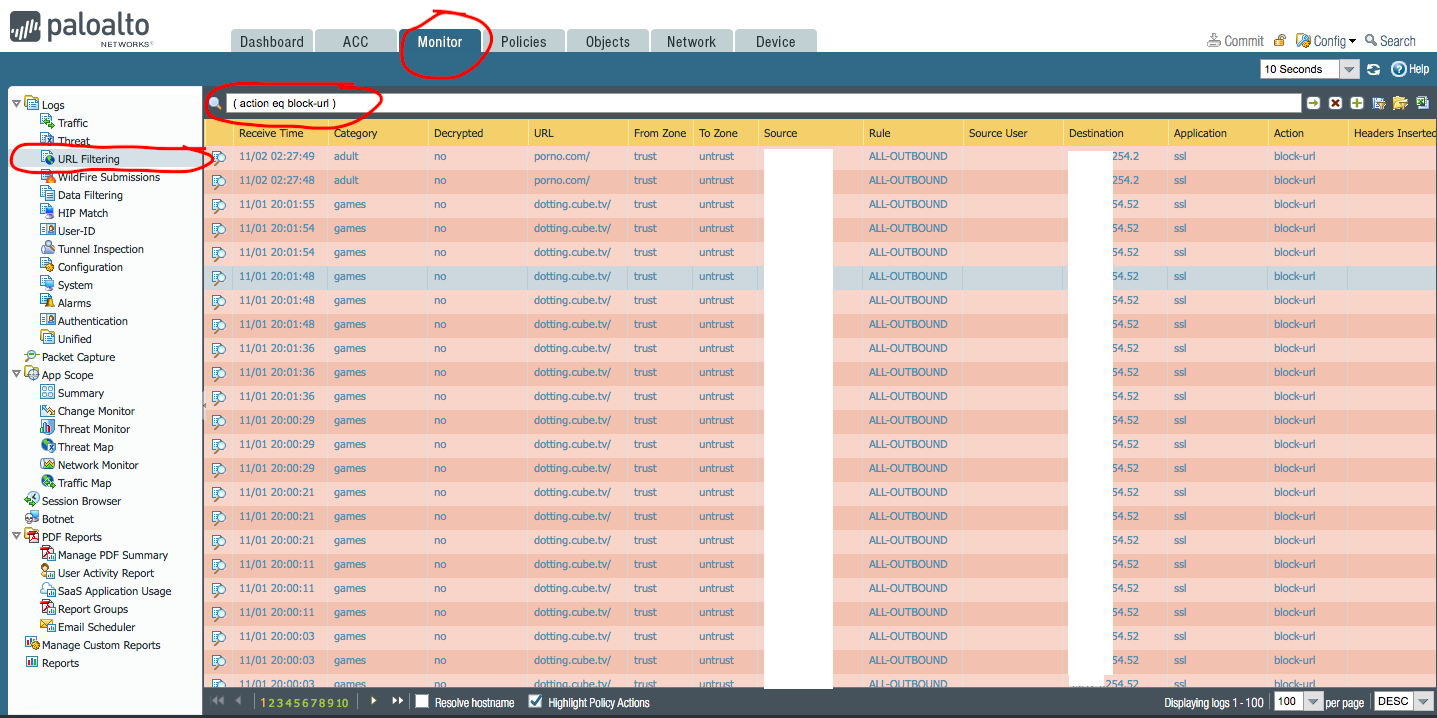Merhaba arkadaşlar bu makalemde web filter/application web ve uygulama kısıtlama nasıl yapılacağını sizlerle paylaşacağım
Öncelikle aşağıdaki gibi OBJECTS-URL FİLTERİNG menüsüne gelelim
Ve aşağıda add diyerek başlayalım ,
- Web kısıtlama content filter, URL
aşağıda oluşturduğumuz Profile’da yasaklamak istediğiniz kategoriye gelip iki taraflı olarak
BLOCK-BLOCK yapmanız gerekiyor aynı zamanda dikkat etmeniz gereken monitör loğlarında kimin hangi siteye girdiğini loglamak ve görüntülemek için ise oluşturduğunuz profile’da bütün kategorilere yine iki taraflı olarak ALERT-ALERT demelisiniz
aşağıdaki ekranda ise izin vermek istediğiniz url adreslerini tek bir adres yasaklamak istiyorsanız BLOCK LIST kısmına izin vereceğiniz url tek adresleri için ise ALLOW LİST kısmına yazınız
aşağıda günlük loglarında görmek isterseniz işaretleyebilirsiniz
aynı zamanda arama sayfalarında yasakladığınız url veya kategorilerde arama motorlarında yasaklamak isterseniz işaretleyebilirsiniz
aşağıda ise özelleştirilmiş url veya subdomain ekleyerek bilirsiniz yukarıdaki ile tek farkı
wildcard domain olarak eklemek yani *.yandex.com.tr gibi
aşağıdaki gibi ekleyebilirsiniz isterseniz wildcard isterseniz sadece tek bir url olarak
evet web kısıtlaması için profile’ımızı oluşturduk şimdi application filter kısıtlamada (uygulama kısıtlaması)
- Uygulama kısıtlaması application filter, APPLICATION
Öncelikle OBJECTS-APPLICATİON FİLTERS menülerine gelelim ve add diyerek yasaklamak istediğimiz uygulamaları ekleyelim
evet aşağıda uygulamaları kategori olarak yasaklayabilirsiniz örneğin sosyal medyayı yasaklıyacaksınız ama facebook izin vereceksiniz (maalesef ayıramazsınız bu kısımdan) social media olarak kategorinin içeriğindeki bütün uygulamaları yasaklarsınız kategori bazlı veya risk’e göre
aşağıda ise – APPLİCATİON FİLTERS – kısmında oluşturduğunuz kategorileri grup yapmalısınız yada yapmadanda kullanabilirsiniz isteğe bağlı olarak
gruplandırmak için yukarıdaki gibi – APPLİCATİON GROUPS – bölümünden
aşağıdaki gibi bir grup oluşturup daha önce oluşturduğumuz APPLİCATİON FİLTERS kısmındaki application kategorilerini gruptan ADD diyerek kategorinin ismini (daha çabuk bulursunuz) yazarak ekleyebilirsiniz
yukarıda bahsettiğim gibi örnek social media kategorisinde facebook veya twitter uygulamasını engellemek istemiyorsunuz bunun için kategoriden ayırmanız gerekiyor onun için aşağıdaki gibi uygulamaları tek tek eklemeniz gerekiyor
evet şuan yasaklamak istediğimiz web ve application profile listemisi oluşturduk şimdi profile security policy’lerimize uygulayacağız,
- Oluşturulan web / application profile listesini Security policy kurallarına uygulama (Deny policy)
Evet aşağıda genel bir internet kuralımız var – ALL-OUTBOUND – web filter kuralımızı internet genel çıkış kuralımıza yada yasaklamak istediğiniz kurala uygulayabilirsiniz ( burada belirtmek istediğim Palo alto’da url web filter ile application filter çalışma mantığı ayrı kural ile çalışır veya aynı kuralları clone ‘layarak ayrı ayrı uygulanır
Aşağıda web filter /content filter kısıtlaması uygulayacağız internet genel çıkış kuralımıza yada farklı bir internet çıkış kuralına bağlayabilirsiniz
aşağıda genel kuralımızda ACTİONS sekmesinde (profile setting) kısmında PROFİLES olarak kullanıyoruz ve (URL filtering) sekmesinde yukarıda oluşturduğumuz GENEL_WEB profile’ını kullanıyoruz sizler farklı profile oluşturup kullanabilirsiniz,
web filtering kısmı bu kadar şimdi aşağıda application uygulama kısıtlamasına geçiyoruz ,
evet şimdi aşağıdaki ALL-OUTBOUND-APP-FİLTER kuralına gelip policy’de APPLICATİON sekmesine geliyoruz ve daha önce oluşturduğumuz APPLİCATİON-FİLTERS veya APPLİCATİON GROUPS kısmında profile’lerimizi ekleyebiliriz ayrıca buradada belirtmek istediğim bir nokta var buradanda yasaklamak istediğiniz uygulamaları tek tek ekleme imkanınız var isterseniz
son olarakta ACTİONS sekmesinden (ACTİON) Deny olarak application uygulamalarımızı yasaklamış oluyoruz
evet arkadaşlar application uygulamarımızı da yasakladık,
son olarak loglarımızıda buradan görebiliriz
- web kısıtlama ve application content filter / loglama debug alma
aşağıdaki gibi uygulamaların (application) deny ‘a düştüğünü buradan görebilirsini filtre uygulayarak
aşağıdaki çıktı’da URL Filtering yasaklamış olduğu loglar
bir sonraki https decryption makalesinde görüşmek üzere
saygılar selamlar…